| 1 | Vložte svoj dokument. | ||
| 2 | Aby ste mohli skenovať dokument, spustite program ScanSoft™ PaperPort™ 11SE, ktorý ste nainštalovali počas inštalácie programu MFL-Pro Suite. | ||
| 3 | Kliknite na Súbor a potom na Skenovať alebo načítať fotografiu. Môžete taktiež kliknúť na tlačidlo Skenovať alebo načítať fotografiu. Na ľavej strane obrazovky sa zobrazí panel Skenovať alebo načitať fotografiu. | ||
| 4 | Kliknite na tlačidlo Vybrať. | ||
| 5 | Vyberte WIA-Brother MFC-XXXX alebo WIA-Brother MFC-XXXX LAN zo zoznamu Dostupné skenery. (Kde XXXX je označenie modelu.) | ||
| 6 | Začiarknite políčko Zobraziť dialógové okno skenera na paneli Skenovať alebo načítať fotografiu. | ||
| 7 | Kliknite na Skenovať. Objaví sa dialógové okno skenovania. | ||
| 8 | Upravte nasledujúce nastavenia, ak je to potrebné, v dialógovom okne nastavenia skenera: 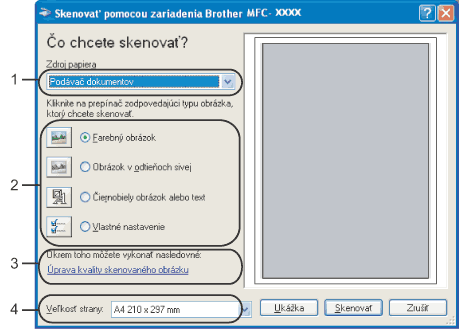 | ||
| 9 | Vyberte Podávač z rozbaľovacieho zoznamu Zdroj papiera (1). | ||
| 10 | Vyberte typ obrázka (2). | ||
| 11 | Vyberte Veľkosť strany z rozbaľovacieho zoznamu (4). | ||
| 12 | Ak chcete zmeniť pokročilé nastavenia, kliknite na Úprava kvality skenovaného obrázku (3). Môžete vybrať Jas, Kontrast, Rozlíšenie a Typ obrázka z Rozšírené vlastností. Kliknite na OK po vybraní nastavenia. 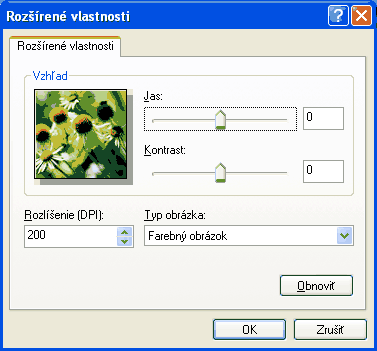
|